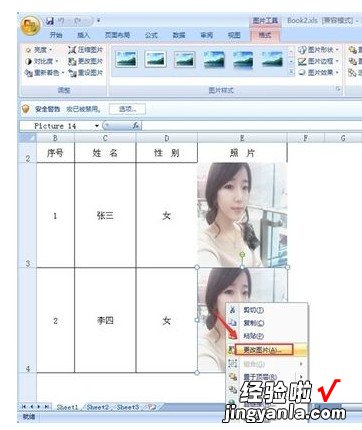经验直达:
- 怎么把图片放进excel表格
- 怎样把图片放到表格里
- 怎样把照片插入到excel表格里面去
一、怎么把图片放进excel表格
具体如下 。
打开excel表格 , 选中单元格,点击【插入】选项卡,选中【图片】后点击【插入】,选择图片右下角的控制点,拖动鼠标进行缩放 , 将图片缩放至合适的大小即可 。
打开excel表格,选中单元格,点击【插入】选项卡,选中【图片】后点击【插入】,选择图片右下角的控制点,拖动鼠标进行缩放,将图片缩放至合适的大小即可 。excel,是一款免费的办公软件 。MicrosoftExcel是Microsoft为使用Windows和AppleMacintosh操作系统的电脑编写的一款电子表格软件 。直观的界面、出色的计算功能和图表工具 , 再加上成功的市场营销,使Excel成为最流行的个人计算机数据处理软件 。在1993年,作为MicrosoftOffice的组件发布了5.0版之后,Excel就开始成为所适用操作平台上的电子制表软件的霸主 。
二、怎样把图片放到表格里
本视频演示机型:戴尔5570,适用系统:Windows10家庭中文版 , 软件版本:Excel2010.
我们在操作表格的时候,往往需要插入一些图片,今天我来跟大家分享如何把图片插在表格里;
首先打开电脑上面的一个Excel表格,选中表格中的单元格,点击【插入】选项卡;
之后选择【图片】,然后在文件中选择一张图片,点击【插入】;
右键选择该图片,点击【大小和属性】功能,对图片尺寸等属性进行调整,完成后点击【关闭】;
此时图片已经插入表格了,以上就是在Excel表格中插入图片的方法,相信大家看一遍就会了 。
三、怎样把照片插入到excel表格里面去
1、例如,在下面的表格中,我们要在照片栏中插入每个员工的照片 。
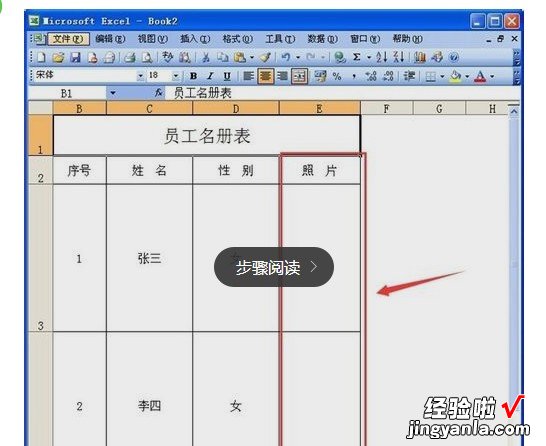
2、单击选中要插入图片的单元格,如图中单元格E3.
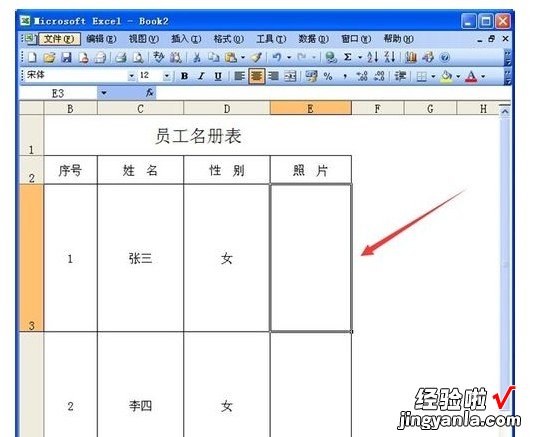
3、依次点击菜单“插入”——“图片”——“来自文件” 。
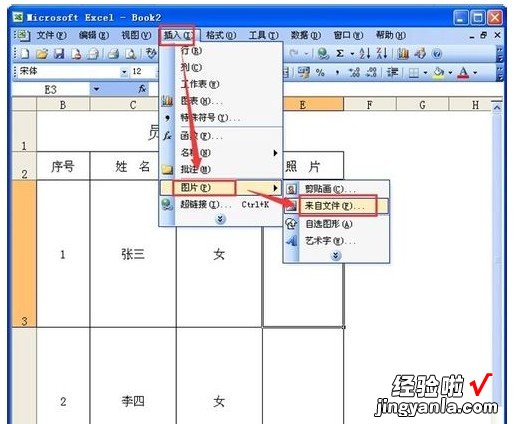
4、在“插入图片”窗口 , 选择要插入的图片,点击“插入”按钮插入图片 。
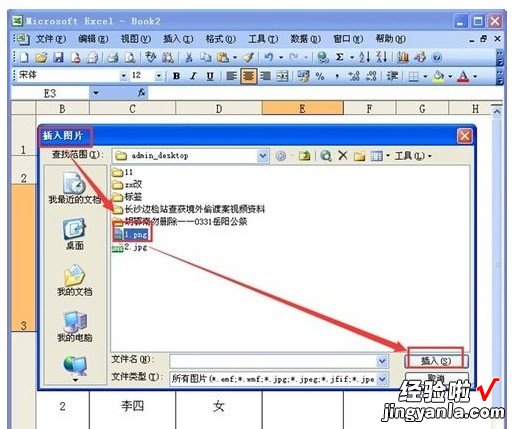
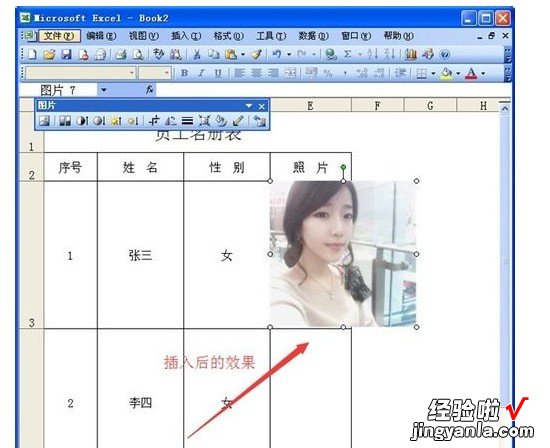
5、在excel表格中,拖动图片控制点,调整图片大小以与单元格边框对齐 。

6、在图片上双击鼠标,打开“设置图片格式”窗口,在“属性”页面 , 选择“大小,位置随单元格而变” 。
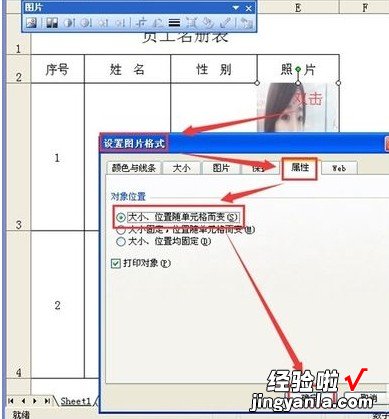
7、设置好后,调整单元格大?。?照片随之调整 。
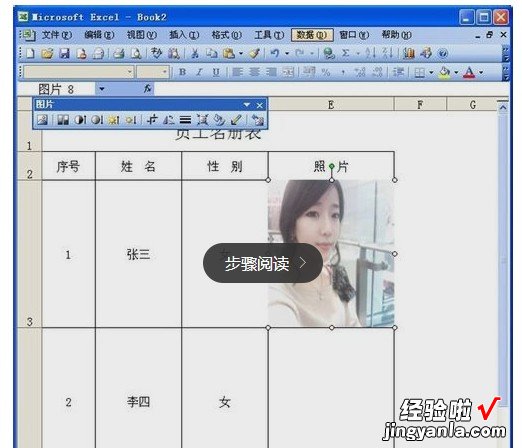
8、其它单元格要插入图片:如何是excel2003,则必须重复以上步骤进行插入 。
而如果是EXCEL2007,2010的话,可以先复制设置好的图片 , 然后进行粘贴,全部复制好后,在图片上右键鼠标,弹出菜单中选择“更改图片”,然后把图片更改成需要的图片就可以了 。

【怎样把图片放到表格里 怎么把图片放进excel表格】